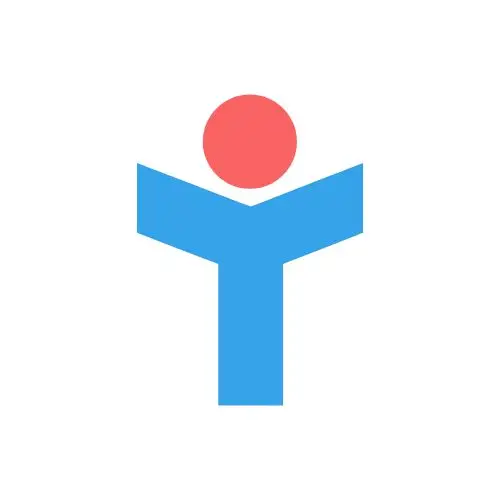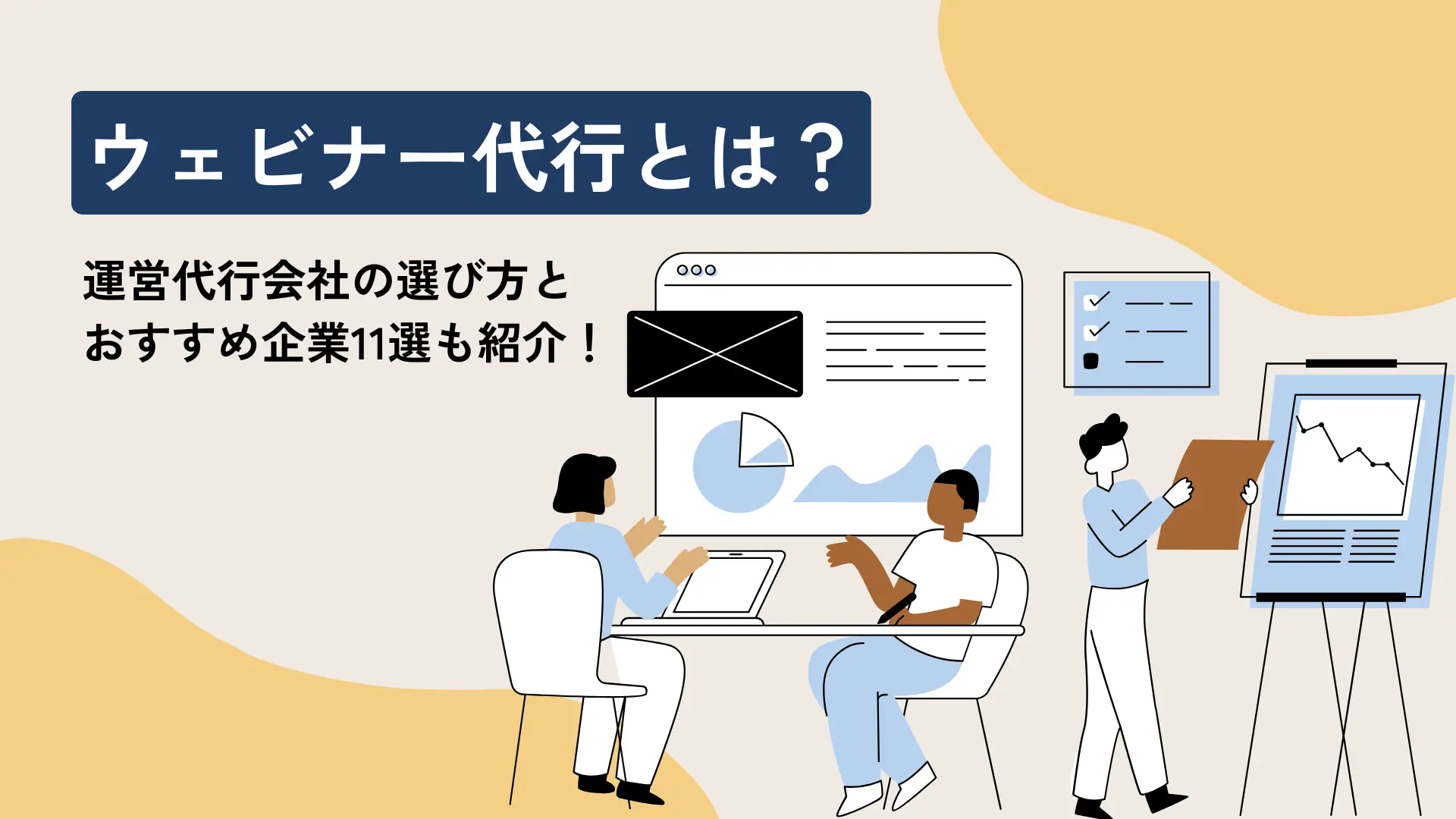Zoomウェビナーの料金プランは?プランの種類やスポット契約の方法を解説

ウェビナーは、どのツールを活用してどのプランを契約するかで集客や運用の方法が大きく異なってきます。なかでも世界的に有名なビデオ会議ツールとして知られる「Zoom」は、アカウントを作成すれば誰でも利用でき、Q&Aや投票機能、アーカイブ機能などの機能面も充実していることからウェビナーにも多く活用されています。
ここでは、Zoomウェビナーの料金プランやプランの種類、スポット契約の方法を紹介します。自社に最適なZoomウェビナーのプランを検討している担当者はぜひ参考にしてください。
Zoomウェビナーとは
Zoomウェビナーは、Web会議システム「Zoom」が提供しているウェビナーに特化したサービスの名称です。従来のZoomのミーティング機能を有料アカウントによって拡張させたもので、大規模なオンラインセミナーやカンファレンスの開催に適しています。
特に日本ではZoomを利用する割合が78.4%と非常に高く、シンプルさと使いやすさで評価されています。オンライン会議でZoomミーティングを使用する感覚で、Zoomウェビナーはだれでも簡単に利用できる身近なツールです。
参考:野村総研総合研究所の調査「2021オンライン会議ソフト日中比較研究」
ZoomウェビナーとZoomミーティングの違い
ZoomウェビナーとZoomミーティングの一番の違いは、目的と最大参加可能人数です。Zoomミーティングは参加者全員がアクティブにコミュニケーションを取ることが目的なのに対して、Zoomウェビナーの目的は、基本的に開催者からの情報発信です。
また、Zoomミーティングでは最大参加可能人数が100人ですが、Zoomウェビナーは最大1万人まで参加(視聴)できます。そのほかの違いは、以下の通りです。
Zoomウェビナー | Zoomミーティング | |
目的 | 開催者からの情報発信 | 協同的なコミュニケーション |
参加者の役割 | 主に受け手としての役割 | アクティブなコミュニケーション |
参加可能人数 | 最大1万人 | 最大100人 |
ビデオ共有 | ホストとパネリストのみ | 参加者全員 |
質疑応答 | ○ | × |
Q&A機能 | ○ | × |
参加者リストの閲覧 | ホストとパネリストのみ | 参加者全員 |
カメラやマイクの管理 | ホストとパネリストのみ | 参加者全員 |
ウェビナー開催中、ウェビナーをスムーズに進行させるために画面の共有や参加者のカメラ、マイクの管理ができるのもZoomウェビナーならではの機能です。これにより、Zoomウェビナーは個から多への配信に適した機能を持っています。
Zoomウェビナーは有料アカウントが必要
Zoomミーティングは誰でも無料で利用できます。一方でZoomウェビナーは有料アカウントの人のみのオプションサービスになります。Zoomウェビナーを利用したい場合は、Zoom有料プランへ加入した上で、Zoomウェビナーライセンスの購入が必要になります。
Zoomの有料アカウント
Zoomには4つのプランがあります。
ベーシック(無料)
プロ(有料)
ビジネス(有料)
ビジネスプラス(有料)
Zoomウェビナーを利用するには、プロ以上の有料アカウントを取得しましょう。ここからはそれぞれのプランの特徴と利用できる機能を紹介します。
ベーシック | プロ | ビジネス | ビジネスプラス | |
1回のミーティング時間 | 40分 | 30時間 | 30時間 | 30時間 |
最大参加人数 | 100人 | 100人 | 300人 | 300人 |
ストレージ容量 | なし | 5GB | 5GB | 10GB |
編集可能なホワイトボードの数 | 3つ | 3つ | 上限なし | 上限なし |
テクニカルサポート | チャットのみ | チャットのみ | チャット・電話 | チャット・電話 |
ベーシック
サインインだけで無料で利用できるベーシックプランは、1回のミーティングで最大40分、100人まで同時接続ができます。画面共有やチャットなどは問題なく使用できますが、ミーティング時間が40分と短く、カメラやマイクの管理がホストやパネリスト側でコントロールできないため、ウェビナーには適していません。主催者側のショートミーティングや登壇者との打ち合わせには利用できるでしょう。
プロ
ベーシックプランで利用できる機能はそのままに、小・中規模のウェビナーに適しているのがプロプランです。1回のミーティング時間が最大30時間となるため、ウェビナーを開催するのには十分な時間を確保できます。また、5GBのクラウドストレージもあり、約5~6時間の録画をクラウドに保存することも可能です。
最大参加人数はベーシックと同じ100人ですが、参加者定員をオプションで増やすことができ、最大 1,000人まで拡張できます。
ビジネス
プロプランで利用できる機能はそのままに、大規模なウェビナーに適しているのがビジネスプランです。最大参加人数300人まで同時接続できます。また、プロプランでは3つまでと制限があるホワイトボードを無制限で使用できます。ホワイトボードとは、手書きで書いた図やテキストを共有できる機能で、事前に用意するまでもない簡単な解説を図式で表せます。さらに電話でのテクニカルサポートが充実していることも嬉しいポイントです。
ビジネスプラス
ビジネスプランで利用できる機能はそのままに、よりクラウドストレージを強化したのがビジネスプラスプランです。ビジネスプランまで5GBだったクラウドストレージが倍の10GBになります。残りの容量を気にしたりこまめに録画をダウンロードしたりする必要がなく、余裕をもって録画データをクラウドに保存しておけます。
Zoomウェビナープランの金額
Zoomウェビナーのプランごとの金額は以下の通りです。
ベーシック | プロ | ビジネス | ビジネスプラス | |
月額(サブスク) | 無料 | ¥2,399 | ¥3,299 | 問い合わせ |
年間 | 無料 | ¥23,985 | ¥32,985 | 問い合わせ |
月額のサブスクリプションプランでの支払いも可能ですが、どのプランも年間契約をした方がお得な価格設定になっています。これに、大規模ミーティング(¥7,500/月)やクラウドストレージの拡張(¥1,500/月)など必要な機能を組み合わせることもできます。(※2024年12月時点)
Zoomウェビナープランのオプション機能
より質の高いウェビナー開催のために、Zoomウェビナーをアップグレードするオプション機能があります。ここではその機能を2つ紹介します。
Zoom Sessions
Zoom Sessionsは、製品発表会や経営層向けのパネルディスカッションなど、一度きりのイベント実施に適したオプションです。チケット発行や出席者へのメール通知、ウェビナー中に運営側だけで打ち合わせをするバックステージ機能が利用できるなど、ウェビナー開催をより円滑にサポートする機能が備わっています。
Zoom Events
Zoom Eventsには、定期的に開催するウェビナーなど複数日にわたり連続性のあるイベントに適したオプションです。参加者の規模を問わずライブイベントを開催できる機能が備わっています。例えば、Zoomウェビナーの基本機能をベースに、イベント情報を集約して掲載できる「ハブ」を作成することができたり、参加者同士が交流するための「仮想ロビー」を設置できたりします。
決済機能やチケット作成機能なども備わっていて、イベント開催に必要な準備が全てここでできることからオールインワンのプラットフォームと言えます。
Zoomウェビナーの購入の仕方
自社に最適なプランやオプションが決まれば、ライセンスを手に入れましょう。購入方法は主にZoomの公式サイトから購入する方法と代理店から購入する2パターンがあります。
Zoomのウェブサイトから購入する
Zoomのウェブサイトから直接購入すれば、すぐに契約をして即利用開始できます。契約書への押印といった面倒な手続きは必要ありませんが、初期設定に時間がかかったり支払い方法が限られていたりとデメリットを感じることがあるかもしれません。時間的な余裕がなかったりすぐに使いたい場合は、直接購入が良いでしょう。
代理店から購入する
Zoomとパートナー契約をしている国内の代理店からも、Zoomウェビナーを購入できます。代理店から購入するメリットは、請求書払いや銀行振り込みに対応していること、また、アップデートによるZoomの新機能のサポートを受けられたり、代理店が開催しているキャンペーンによって直接購入するより費用を抑えられる可能性があったりする点です。
契約までに時間がかかる可能性はありますが、プランに迷っている人や自社に最適なオプションを知ってから購入したい人は、代理店を介して購入するのも良いでしょう。
Zoomウェビナーをスポットで契約する方法
Zoomウェビナーはスポットでの利用が可能です。スポット契約は、1回限りのウェビナーを開催するための短期契約です。特定のウェビナーのみを開催する場合や、短期間に集中してウェビナーを利用したい場合に適しています。
注意点として、法人契約ではスポット契約ができないため、1回分を単発で契約したい場合は必ず個人契約をする必要があります。料金の詳細はお問い合わせください。
1回分のウェビナーを単発で契約すれば、定期的な料金の支払いが必要なく必要経費のみにコストを抑えられる点が大きなメリットです。
<スポット契約の申し込み流れ>
①Zoom公式サイトにアクセスし、個人のアカウントを作成する。
②個人アカウントにログインし、「スポット契約」を選択する。
③開催したいウェビナーの情報を入力する(開催日時、参加者制限など)。
④支払い情報を入力する。
⑤ウェビナーを公開し、参加者を招待する。
⑥開催日になったら、予定通りルームを立ち上げる。
Zoom以外のウェビナー配信ツール
目的やターゲットに合わせてZoomウェビナーとほかのウェビナー配信ツールをうまく組み合わせながら活用することもできます。ここでは、比較的大規模な配信に適したウェビナー配信ツールを2つ紹介します。
V-CUBE セミナー
最大2万6,000人まで同時に接続ができる「V-CUBE セミナー」は、大規模配信に適したウェビナーツールです。一度に大人数のアクセスが集中してもダウンしないように、サーバーを冗長構成にしているので、高品質な映像で安定した配信環境を届けられます。ライブ配信だけでなく、オンデマンド配信にも対応していて、遅れて参加した人も「追っかけ再生機能」で視聴が可能です。
さらに、映像制作やスタジオの貸し出しもしていることから配信環境や技術面などウェビナー開催にまつわるあらゆることをサポートしてくれます。プランごとの詳しい料金はお問い合わせください。
【主な特徴】
最大26,000人まで同時接続可能
大規模集客ができる強固なサーバー
配信サポートの充実
J-stream
国内の大手ベンダーが提供する「J-stream」は、ライブ配信を得意とするウェビナーツールです。複数会場をつないだライブ配信や遠隔地(海外含む)からの出演者登壇なども撮影や配信のプロが徹底してサポートしてくれるので、ウェビナー開催の初心者でも安心して配信できます。
専任スタッフの必要がない場合は「J-Stream Equipmedia」を利用することで自社でのライブ配信・録画配信が可能です。特に録画配信では、動画をアップロードするだけで、会員限定の動画サイトを作ることができます。アップロードした動画は視聴分析も可能です。プランごとの詳しい料金はお問い合わせください。
【主な特徴】
ライブ配信に特化
プロの徹底サポート体制
アーカイブ動画でサイト構築可能
まとめ
Zoomウェビナーを利用するには、プロ以上の有料アカウントを取得しましょう。そして、自社の目的と規模に合うプランを選ぶ事が大切です。プラン選定に困る場合は、無料期間を活用するなどの方法も有効です。
ウェビナーのより具体的な施策のシミュレーションや戦略を検討の方はぜひこちらもご活用ください。